Mac에서 다운로드를 자동 및 수동으로 삭제하는 방법
Mac에 다운로드가 너무 많아서 저장 공간이 부족하다고 가정해 보겠습니다. 이 경우 Mac에서 다운로드 삭제 더 많은 공간을 확보하기 위해서입니다. 하지만 이러한 다운로드는 어디서 찾을 수 있을까요? 어떻게 삭제해야 할까요? 이 글에서는 컴퓨터에서 원치 않는 다운로드를 자동 및 수동으로 삭제하는 방법에 대한 단계별 안내를 제공합니다.
1부. Mac에서 다운로드를 자동으로 삭제하는 방법
다운로드를 자동으로 삭제하려면 다음과 같은 전문 소프트웨어가 필요합니다. Apeaksoft Mac 클리너몇 번의 클릭만으로 Mac에서 다운로드 파일을 삭제할 수 있습니다. 사용자는 이 빠른 과정을 통해 많은 시간을 절약할 수 있습니다. 또한, 이 소프트웨어는 Mac에서 불필요한 파일을 정리하여 Mac 시스템 속도를 높여줍니다.
Mac에서 간편하게 다운로드 정리하기
- 이 기능을 사용하면 Mac에서 다양한 정크 파일을 지워 저장 공간을 더 확보할 수 있습니다.
- 이 소프트웨어를 사용하면 언제든지 Mac의 상태를 모니터링할 수 있습니다.
- 이를 통해 Mac을 항상 좋은 상태로 유지할 수 있습니다.
- 짧은 시간 안에 원치 않는 다운로드 앱을 일괄적으로 제거하는 데 도움이 됩니다.
안전한 다운로드

이 소프트웨어는 Mac의 상태를 미리 볼 수 있는 도구 하나와 Mac에서 다양한 종류의 다운로드 파일을 삭제하는 도구 두 가지를 제공합니다. 더 이상 필요하지 않은 다운로드 파일(즉, 정크 파일)을 정리하려면 다음을 수행합니다.
1 단계 소프트웨어를 무료로 다운로드하여 설치하세요. 실행하세요.
2 단계 를 클릭하십시오 청소기 인터페이스의 중앙에 있습니다.

3 단계 화면에 표시된 것처럼, 이 소프트웨어는 더 이상 필요하지 않은 정크 다운로드를 정리하는 8가지 방법을 제공합니다. 다운로드 유형에 따라 하나 이상의 방법을 선택하세요.

4 단계 Mac에서 다운로드를 지우려면 인터페이스의 지침을 따르세요.
원치 않는 다운로드 파일을 정리하는 것 외에도 청소기 옵션도 도움이 됩니다 Safari에서 쿠키 지우기 네가 원한다면.
또한 Mac의 Safari와 같은 브라우저에서 다운로드한 파일과 다운로드 기록을 자동으로 삭제하는 데 도움이 되는 또 다른 도구인 Toolkit도 제공합니다.
Toolkit을 사용하여 Safari/Firefox에서 다운로드 파일과 기록을 삭제하는 방법:
1 단계 를 클릭하십시오 툴킷 홈 인터페이스에서 선택하세요. 개인정보보호. 를 클릭하십시오 주사 Mac에서 다운로드를 찾으려면.
2 단계 를 클릭하십시오 관측 다운로드 내역을 확인하려면 브라우저에서 을 선택하세요. 삭제할 캐시를 선택하세요.

3 단계 를 클릭하십시오 깨끗한 Mac에서 다운로드를 지우는 방법.
툴킷도 가능합니다 Mac에서 다운로드한 앱 제거 당신이 선택하면 제거 옵션에서 툴킷 홈 인터페이스를 사용하면 원치 않는 앱을 몇 번의 클릭만으로 빠르게 제거할 수 있습니다.
2부: Finder에서 다운로드를 삭제하는 방법
Happy Mac 로고로 알려진 Finder는 Mac 컴퓨터의 파일 관리 시스템입니다. Mac에 있는 모든 파일을 찾을 수 있습니다. Mac에서 파일과 폴더를 탐색하고, 열고, 이동하고, 이름을 바꾸고, 삭제할 수 있습니다. 모든 Mac 데이터가 저장되고 표시되므로 Finder를 사용하여 Mac에서 다운로드한 파일을 삭제할 수 있습니다. 자세한 지침은 다음과 같습니다.
1 단계 엽니다 파인더 인간을 독 기본적으로 화면 왼쪽 하단에 있습니다.
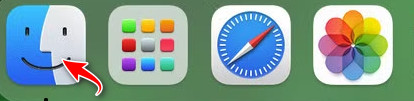
2 단계 왼쪽 사이드바에서 다운로드.
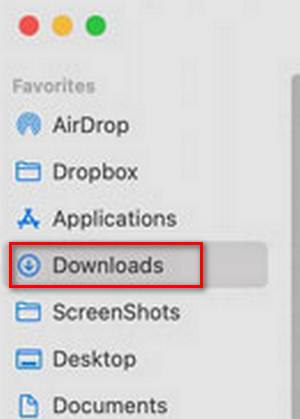
3 단계 삭제할 파일을 선택하세요. 파일 하나를 마우스 오른쪽 버튼으로 클릭하고 휴지통으로 이동또는 다음으로 이동할 수 있습니다. 입양 부모로서의 귀하의 적합성을 결정하기 위해 미국 이민국에 클릭할 메뉴 휴지통으로 이동.
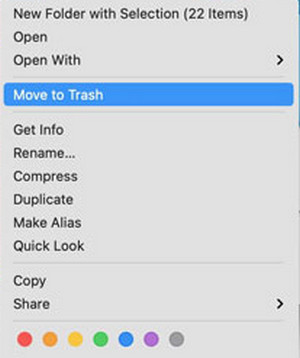
4 단계 이러한 다운로드를 영구적으로 삭제하려면 마우스 오른쪽 버튼을 클릭하세요. 휴지통 Dock에서 버튼을 선택하고 휴지통 비우기.
3부: 저장소 관리 도구를 사용하여 다운로드를 삭제하는 방법
저장 공간 관리 도구는 Finder처럼 Mac에 내장되어 있습니다. 이름에서 알 수 있듯이 Mac의 저장 공간을 관리할 수 있으므로 컴퓨터에 저장된 모든 데이터를 여기에서 찾을 수 있습니다. Mac에서 다운로드한 파일을 삭제하려면 다음 단계를 따르세요.
1 단계 온 클릭 애플 메뉴 화면 왼쪽 상단에서
2 단계 We Buy Orders 신청서를 클릭하세요. 환경 설정 > 일반 > 스토리지.
3 단계 찾아 클릭 문서를 선택하세요. 다운로드.
4 단계 더 이상 필요하지 않은 파일을 선택한 다음 클릭하세요. ..
참고 : 삭제된 파일은 다음으로 이동합니다. 휴지통. Mac에서 다운로드를 영구적으로 제거하려면 다음을 비우는 것을 잊지 마세요. 휴지통 저장소 관리에서 이러한 다운로드를 삭제한 후.
결론
Mac에서 다운로드를 지우는 방법? 이제 위에 제시된 방법을 사용하여 불필요한 다운로드를 삭제해 보세요. 다운로드를 수동으로 삭제하려면 휴지통을 비우는 것을 잊지 마세요. 하지만 Mac Cleaner를 사용한다면 다시 확인할 필요가 없습니다.
관련 기사
많은 사람들이 시크릿 모드로 탐색하면 흔적이 남지 않는다고 생각하지만, 그렇지 않습니다. 이 글에서는 개인 정보를 보호하기 위해 시크릿 모드 기록을 지우는 방법을 자세히 설명합니다.
Mac에서 단일, 다중 또는 모든 메시지를 삭제하려면 다른 작업이 필요합니다. Mac에서만 메시지를 삭제하는 것도 가능합니다.
이 가이드에서는 iCloud 백업을 삭제하면 어떻게 되는지, 다양한 기기에서 iCloud 저장 공간을 확보하는 방법을 알려드립니다.
쿠키가 무엇인지는 모르지만, 온라인 서비스를 매일 사용하면서 본 적이 있을 것입니다. 이 글에서는 Chrome에서 쿠키를 관리하고 삭제하는 방법을 알려드립니다.

